Wenn Sie einen neuen Mac kaufen, ist es fast selbstverständlich, dass eine Art Produktivitätssuite für das Büro erforderlich ist, und je nach Beliebtheit werden einige von Microsoft Office angezogen, aber es gibt auch andere, wie OpenOffice, NeoOffice und einige Standalone Textverarbeitungsprogramme und auch die iWork-Suite von Apple.
Zu den iWork-Programmen gehören Pages für die Textverarbeitung, Keynote für Präsentationen und ein relativ einzigartiger Ansatz für Tabellenkalkulationen mit dem Programm Numbers, der, wenn Sie mit Excel vertraut sind, ähnliche Möglichkeiten der Datenverwaltung bietet, wenn auch mit einigen Eindeutigkeiten.
Im Gegensatz zu den meisten Tabellenkalkulationsprogrammen, die ein scheinbar endloses Raster bieten, in dem Sie Ihre Daten organisieren und Berechnungen durchführen, bietet Numbers einen einladenderen Ausgangspunkt. Die grundlegende Kalkulationstabelle wird als leere Leinwand mit einer eigenständigen Tabelle dargestellt. Sie haben die Möglichkeit, Ihre Daten in mehreren Tabellen auf demselben Arbeitsblatt zu organisieren, anstatt einen anderen Abschnitt desselben Rasters zu verwenden. Dies könnte eine etwas andere Organisation sein für manche intuitiv.
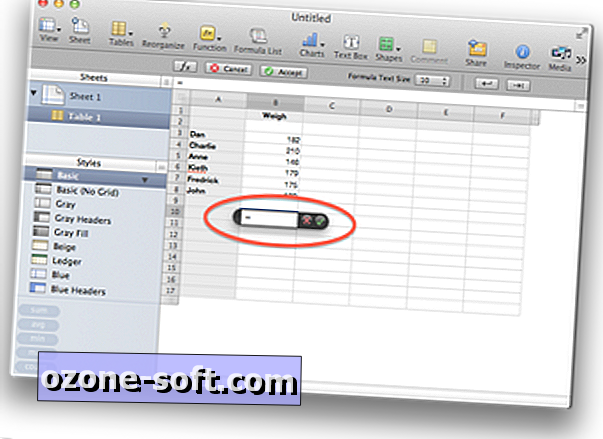
Eine Kalkulationstabelle kann zwar zum Organisieren und Anordnen von Daten verwendet werden, ihr Hauptzweck besteht jedoch natürlich darin, Berechnungen mit diesen Daten durchzuführen. Wenn Sie mit Excel vertraut sind, können Sie, sobald Sie einen Datensatz in einem Numbers-Dokument haben, diese verwenden ähnliche Ansätze zur Durchführung von Berechnungen.
Eine Berechnung starten und Daten hinzufügen
Wie bei den meisten anderen Tabellenkalkulationsanwendungen beginnen Sie eine Berechnung in Numbers, indem Sie ein gleiches Symbol als erstes Zeichen in der Zielzelle eingeben. Diese Zelle teilt der Zelle mit, dass das Ergebnis der Berechnung angezeigt wird, die Sie eingeben möchten.
Mit dem Gleichheitszeichen können Sie dann eine Datenzelle auswählen, um deren Wert in die Berechnung einzubeziehen. Dazu können Sie auf eine einzelne Zelle klicken oder durch Klicken und Ziehen mehrere Zellen auswählen, wie dies in anderen Tabellenkalkulationsprogrammen der Fall ist. In Numbers können Sie jedoch auch die Tastatur verwenden, um Ihre Auswahl festzulegen. Wenn Sie die Wahltaste gedrückt halten und die Pfeiltasten verwenden, wird Ihre Auswahl um jeweils eine Zelle verschoben, sodass Sie eine bestimmte Zelle lokalisieren können. Wenn Ihre ausgewählte Zelle nur der Startpunkt für eine Auswahl ist, können Sie die Umschalttaste zusammen mit der Wahltaste einschließen. Wenn Sie die Pfeile drücken, werden Sie in Richtung der Pfeile Zellen auswählen.
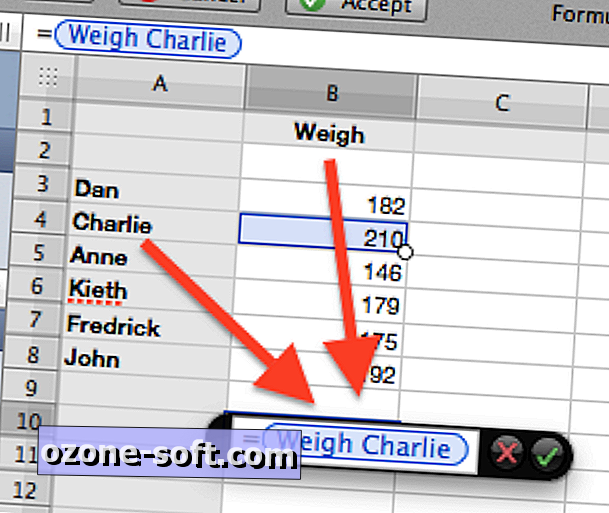
Manchmal haben Sie möglicherweise Daten in verschiedenen Tabellen oder auf verschiedenen Tabellen, die Sie in dieselbe Formel einfügen möchten. Während Sie mit der Maus Werte aus diesen Tabellen in Ihrer Berechnung auswählen und auswählen können, können Sie auch die Tastatur verwenden, indem Sie Option-Command drücken, gefolgt von Bild auf oder Bild ab, um die verschiedenen Tabellen in Ihrem Dokument durchzugehen. Wenn die Tabelle mit dem gewünschten Wert ausgewählt ist, können Sie mit den Wahltasten oder den Umschalt-Wahltasten und den Pfeilen navigieren und die Daten auswählen, die Sie verwenden möchten.
Bei der Verwendung von Numbers ist zu beachten, dass das Programm bei der Auswahl einzelner Zellen die Zeilen- und Spaltentitel verwendet, um die Zelle in der Formel anzugeben. Wenn z. B. Spalte B "Gewicht" lautet und Sie "Charlie" haben Als Namen in der dritten Zeile zeigt das Programm bei der Auswahl von B3 die Wörter "Weight Charlie" anstelle von "B3" an. Wenn Sie jedoch mehrere Zellen auswählen, wechselt Numbers zur Verwendung der klassischen Notation "B3: B4", um die Spalten und Zeilen in der Auswahl anzuzeigen.
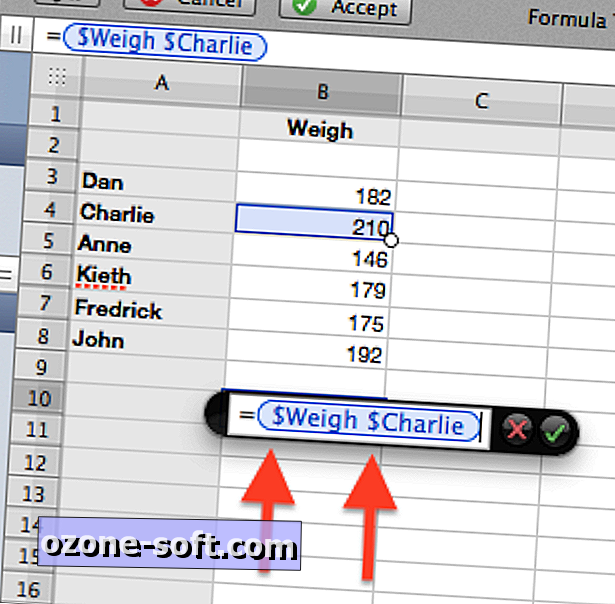
Eine weitere Funktion von Numbers ist die Möglichkeit, relative oder absolute Zellbezüge bei Berechnungen anzugeben. Standardmäßig sind Verweise relativ (dh wenn der Verweis kopiert wird, zeigt er auf eine Position relativ zur neuen Zelle). Wenn Sie sie jedoch als absolute Werte festlegen möchten, müssen Sie den Zahlen Dollarzeichen hinzufügen. Um dies zu erleichtern, können Sie auf den Wert oder Wertebereich in Ihrer Formel klicken und dann Befehlstaste-K drücken, um zwischen den Optionen zu wechseln, in denen die Zeile, die Spalte oder beide als relative Werte festgelegt werden.
Grundrechnungen durchführen
Da Sie nun Datenwerte oder Gruppen von Datenwerten entweder mit der Maus oder der Tastatur auswählen können, können Sie eine Berechnung erstellen. Nachdem Sie ein Gleichheitszeichen eingegeben haben, um Ihre Berechnung zu starten, können Sie Ihren ersten Datenwert auswählen, gefolgt von grundlegenden Operatoren wie Plus- und Minuszeichen, einem Schrägstrich für die Division und einem Stern für die Multiplikation sowie Klammern, um die Reihenfolge der zu erstellenden Operationen festzulegen Ihre Formel und wenn Sie fertig sind, drücken Sie die Eingabetaste, um die Ergebnisse der Formel anzuzeigen.
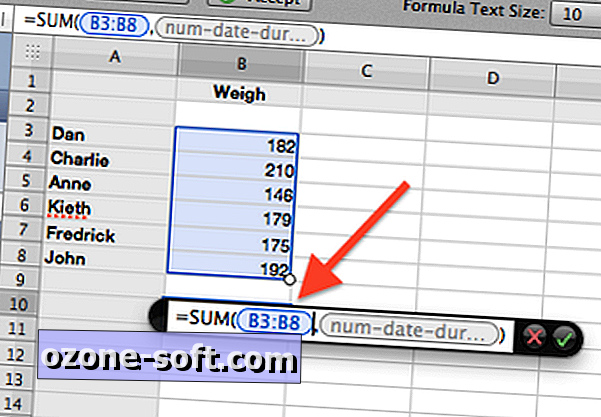
Funktionen
Neben den grundlegenden Berechnungen stehen die Optionen zum Einfügen vordefinierter Formeln zur Verfügung, die auf Gruppen von Werten wirken, darunter Optionen wie Summen- und Durchschnittsberechnungen. Numbers bietet mehrere Möglichkeiten, Formeln einzugeben. Am einfachsten ist es, die Option Function in der Numbers-Symbolleiste zu verwenden.
Um Funktionen zu verwenden, wählen Sie einfach die Zelle aus, die Sie für die Berechnung verwenden möchten, und klicken Sie auf das Funktionstool. Daraufhin wird ein Menü mit allgemeinen Funktionen wie Summen, Durchschnittswerten, Minima und Maxima angezeigt. Sie können jedoch auch "Anzeigen" wählen Funktionsbrowser ", um eine Liste aller Funktionen anzuzeigen, die Numbers bietet. Diese sind nach Nutzungsgruppen in allgemeine Gruppen eingeteilt, z. B. Engineering, Finanzwesen, Statistik, Datums- und Zeitverwaltung und Trigonometrie.
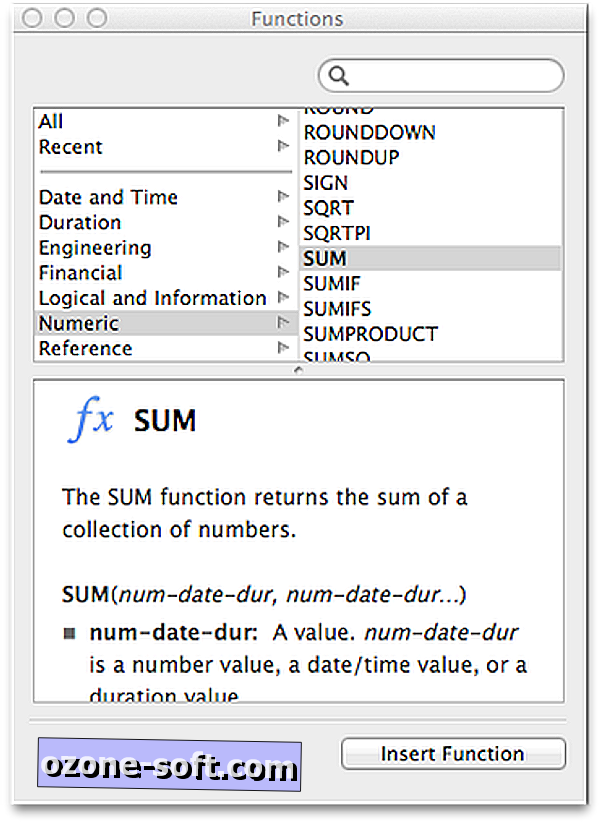
Im Browser können Sie eine Funktion auswählen, um mehr über ihre Verwendung zu erfahren, und sie dann in Ihre Tabelle einfügen, indem Sie auf die Schaltfläche Funktion einfügen am unteren Rand des Fensters klicken. Um Ihre Daten dann in die Funktion einzufügen, klicken Sie auf den Platzhalter für Grauwerte in der Formel und wählen Sie dann die oben genannten verschiedenen Datenauswahloptionen aus, um die Zellen auszuwählen, die Sie in die Funktion aufnehmen möchten.
Danach können Sie mit den Pfeilen (ohne gedrückte Wahltaste oder Umschalttaste) den Cursor im Berechnungseditor bewegen und bei Bedarf weitere Funktionen einfügen oder die Berechnung anderweitig erweitern oder verfeinern. Wenn Sie fertig sind, drücken Sie einfach Kehren Sie zur Berechnung zurück.
Insgesamt ist dieser Vorgang zum Eingeben von Daten und zum Durchführen von Berechnungen in Numbers sehr ähnlich zu anderen Tabellenkalkulationsoptionen (und ist mit 19, 99 US-Dollar im Mac App Store relativ günstig). Wenn Sie also mit anderen Kalkulationstabellen vertraut sind und Numbers probiert haben, versuchen Sie es sollte sich bei der Dateneingabe sowie bei der Verwaltung von Formeln und Berechnungen wie zu Hause fühlen.












Lassen Sie Ihren Kommentar